Oszustwo Internet Security Damaged
Porywacz przeglądarkiZnany również jako: Internet Security Damaged (wirus)
Otrzymaj bezpłatne skanowanie i sprawdź, czy twój komputer jest zainfekowany.
USUŃ TO TERAZAby korzystać z w pełni funkcjonalnego produktu, musisz kupić licencję na Combo Cleaner. Dostępny jest 7-dniowy bezpłatny okres próbny. Combo Cleaner jest własnością i jest zarządzane przez RCS LT, spółkę macierzystą PCRisk.
Instrukcje usuwania Internet Security Damaged
Czym jest Internet Security Damaged?
Internet Security Damaged to fałszywy komunikat o błędzie wyświetlany przez złośliwą stronę internetową oraz identyczny z wirusem You Have a ZEUS virus i wirusem You Have ALUREON Virus. Użytkownicy są przekierowywani do strony Internet Security Damaged przez nieuczciwe aplikacje typu adware, które infiltrują system podczas instalowania różnego (zazwyczaj bezpłatnego) oprogramowania. Ponadto, powodując przekierowania, aplikacje typu adware generują niechciane reklamy internetowe i śledzą aktywność przeglądania stron internetowych.
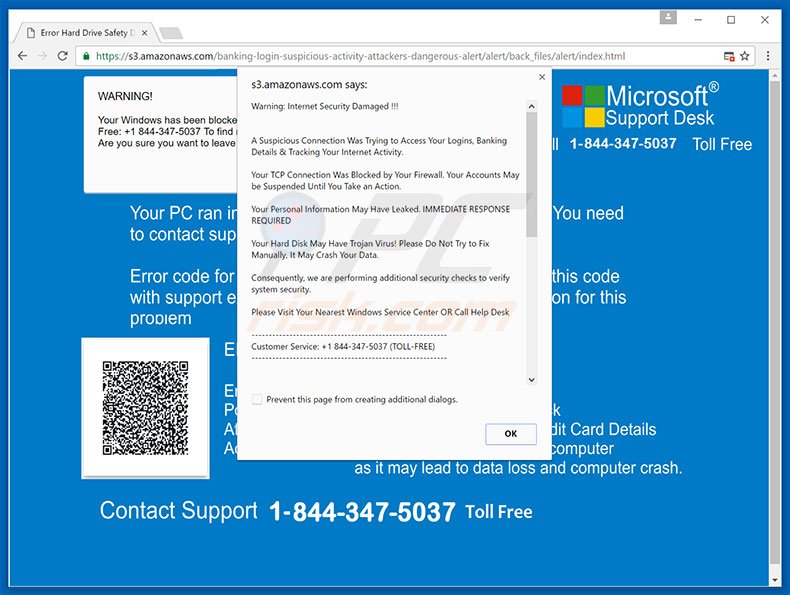
Błąd Internet Security Damaged wyświetla dwa różne okna pop-up. Pierwsze twierdzi, że podejrzane połączenie próbowało uzyskać dostęp do danych osobowych (loginów, danych bankowych itp.), a system został zainfekowany trojanem. Drugie twierdzi, że system jest zainfekowany wirusem ZEUS. Twierdzi się również, że manualne próby ręcznego i/lub ponownego uruchomienia komputera mogą spowodować utratę danych. Dlatego też ofiary muszą skontaktować się z "Biurem Obsługi Klienta" pod podanym numerem telefonu (1 844-347--5037), aby otrzymać szczegółowe instrukcje usuwania. Należy jednak pamiętać, że błąd Internet Security Damaged jest fałszywy i jest po prostu oszustwem. Deweloperzy próbują przestraszyć ofiary oraz nakłonić je do zadzwonienia i zapłacenia za usługi, które nie są potrzebne. Dlatego należy zignorować ten błąd. Reklamy wyświetlane przez aplikacje typu adware są generowane przy użyciu "warstwy wirtualnej" (narzędzia, które umożliwia umieszczanie treści graficznych osób trzecich na dowolnej stronie). Reklamy te często zakrywają podstawowe treści stron, utrudniając tym samym przeglądanie Internetu. Ponadto, niektóre przekierowują do złośliwych stron internetowych, a nawet przypadkowe kliknięcia mogą spowodować infekcje komputerowe wysokiego ryzyka. Ponadto, adware zbiera informacje, które mogą być danymi osobowymi, w tym adresy IP (Protokołu Internetowego), lokalizacje geograficzne, aktywność myszy/klawiatury, odwiedzane adresy URL, wyświetlane strony i inne dane, które są udostępniane stronom trzecim (potencjalnie, cyberprzestępcom), którzy zarabiają na nadużywaniu danych osobowych. Dlatego też obecność w systemie aplikacji śledzącej dane może prowadzić do poważnych problemów z prywatnością, a nawet kradzieży tożsamości. Aplikacje typu adware muszą zostać odinstalowane natychmiast.
Internet jest pełen aplikacji typu adware, oferujących tak zwane "użyteczne funkcje", które znacznie poprawiają przeglądanie sieci. W rzeczywistości twierdzenia te są jedynie próbami nakłonienia użytkowników do zainstalowania. Adware jest przeznaczone wyłącznie do generowania przychodów dla programistów, zbierając dane osobowe (sprzedawane stronom trzecim) i generując niechciane reklamy (za pośrednictwem modelu reklamy PPC).
Jak zainstalowałem adware na moim komputerze?
Aplikacje typu adware są dystrybuowane przy użyciu zwodniczej metody marketingowej zwanej "sprzedażą wiązaną". Programiści ukrywają dołączone programy w "Niestandardowych"/"Zaawansowanych" ustawieniach procesów pobierania/instalowania. Wielu użytkowników przyspiesza te procesy i pomija większość ich kroków. Robiąc to, narażają swoje systemy na ryzyko różnych infekcji i naruszają swoją prywatność.
Jak uniknąć zainstalowania potencjalnie niechcianych aplikacji?
Aby zapobiec tej sytuacji, należy zachować ostrożność podczas pobierania i instalowania oprogramowania. Analizuj każdy krok przy użyciu „Własnych"/"Zaawansowanych" ustawień. Ponadto odrzuć oferty pobrania i zainstalowania dodatkowych aplikacji. Większość dołączonego oprogramowania jest sklasyfikowana jako nieuczciwa, a zatem nigdy nie powinna być zainstalowana.
Tekst wyświetlany w pierwszym oknie pop-up:
Ostrzeżenie: Internet Security Damaged!!!
Podejrzane połączenie próbowało uzyskać dostęp do twoich danych logowania, informacji bankowych i śledzić twoją aktywność przeglądania Internetu.
Twoje połączenie TCP zostało zablokowane przez zaporę. Twoje konta mogą zostać zawieszone do czasu podjęcia działań. twoje dane osobowe mogą się wyciekać. WYMAGANA BEZPOŚREDNIA REAKCJA. Twój dysk twardy może mieć wirusa trojana! Nie próbuj go usuwać ręcznie. Może to uszkodzić twoje dane. W związku z tym przeprowadzamy dodatkowe kontrole zabezpieczeń w celu sprawdzenia systemu, bezpieczeństwa. Prosimy i odwiedzenie najbliższego Centrum Usług Windows lub zadzwonienie do działu pomocy technicznej Centrum Obsługi Klienta +1 844-347-5037 (bezpłatny numer)
WYMAGANA BEZPOŚREDNIA REAKCJA.
Skontaktuj się z administracją sieci, aby rozwiązać problem. Aby uniknąć uszkodzenia danych w rejestrze systemu operacyjnego, nie otwieraj przeglądarki internetowej z problemem z zabezpieczeniami. Przypomnij sobie historię o drewnianym koniu, który oszukał obrońców Troi, aby zabrać ukrytych wojowników do ich miasta w starożytnej Grecji. Trojany komputerowe często wykorzystują formę inżynierii społecznej, prezentując się jako użyteczna lub interesująca narzędzia w celu przekonania ofiar do zainstalowania ich na swoich komputerach. Trojan często działają jako backdoor, kontaktując się z kontrolerem, który może mieć nieautoryzowany dostęp do zainfekowanego komputera. Trojan i backdoor nie są łatwo wykrywalne, ale jeśli wykonują znaczną aktywność komputerową lub komunikacyjną, może spowodować, że komputer zacznie wolno działać. Złośliwe programy są klasyfikowane jako trojany, jeśli nie próbują przeniknąć do innych plików (wirusów komputerowych) lub w inny sposób rozprzestrzeniać się (robaki). Komputer może obsługiwać trojana za pośrednictwem malware, które użytkownik zainstalował podczas otwierania wykonania plików lub przeglądania Internetu. Skontaktuj się z działem administracji sieciowej pod podanym numerem +1 844-347-5037 (NUMER BEZPŁATNY)
Zrzut ekranu drugiego okna pop-up:
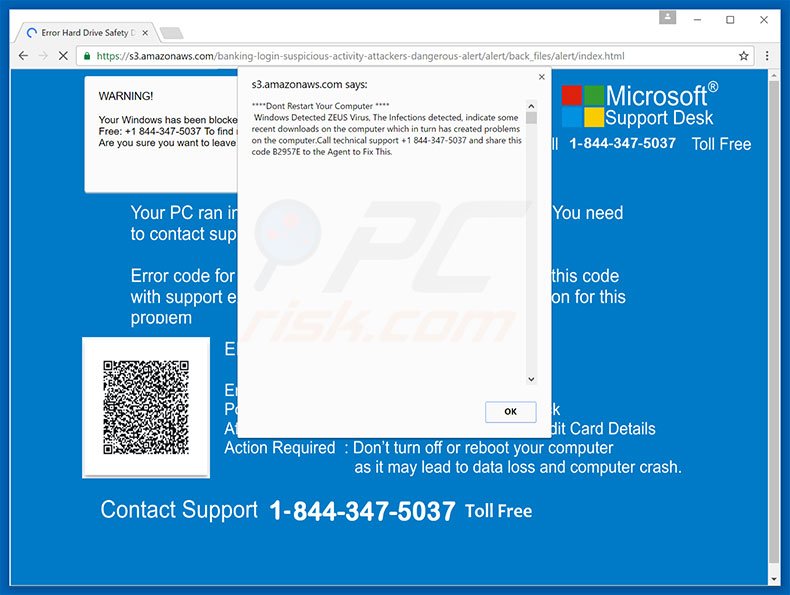
Tekst prezentowany w drugim oknie pop-up:
**** Nie uruchamiaj komputera ****
Wykryto wirus ZEUS systemu Windows. Wykryte infekcje wskazują kilka ostatnich pobrań na komputer, które z kolei utworzyły programy na komputerze. Zadzwoń do działu pomocy technicznej +1 844-347-5037 i udostępnij to na komputerze. Zadzwoń do działu pomocy technicznej +1 844-347-5037 i podziel się tym kodem B2957E z agentem, aby go naprawić.
Inny wariant tego oszustwa (oszuści używają numeru telefonu +1-800-658-2836):
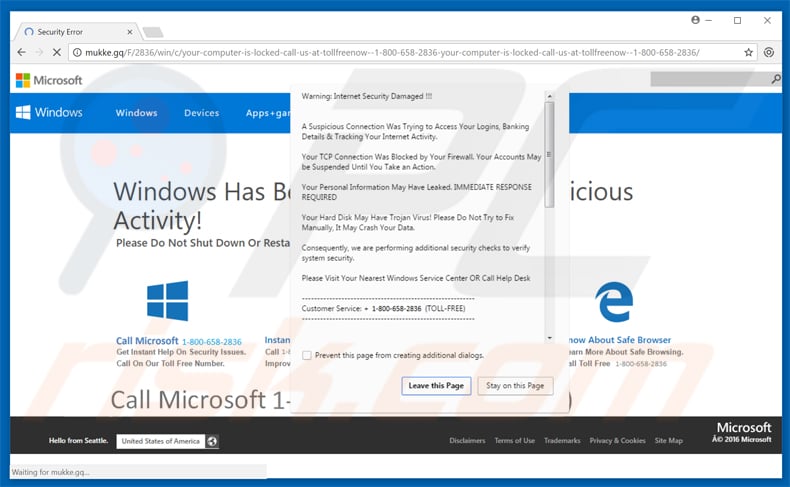
Natychmiastowe automatyczne usunięcie malware:
Ręczne usuwanie zagrożenia może być długim i skomplikowanym procesem, który wymaga zaawansowanych umiejętności obsługi komputera. Combo Cleaner to profesjonalne narzędzie do automatycznego usuwania malware, które jest zalecane do pozbycia się złośliwego oprogramowania. Pobierz je, klikając poniższy przycisk:
POBIERZ Combo CleanerPobierając jakiekolwiek oprogramowanie wyszczególnione na tej stronie zgadzasz się z naszą Polityką prywatności oraz Regulaminem. Aby korzystać z w pełni funkcjonalnego produktu, musisz kupić licencję na Combo Cleaner. Dostępny jest 7-dniowy bezpłatny okres próbny. Combo Cleaner jest własnością i jest zarządzane przez RCS LT, spółkę macierzystą PCRisk.
Szybkie menu:
- Czym jest Internet Security Damaged?
- KROK 1. Deinstalacja zwodniczych aplikacji przy pomocy Panelu sterowania.
- KROK 2. Usuwanie adware z Internet Explorer.
- KROK 3. Usuwanie złośliwych rozszerzeń z Google Chrome.
- KROK 4. Usuwanie potencjalnie niechcianych wtyczek z Mozilla Firefox.
- KROK 5. Usuwanie złośliwego rozszerzenia z Safari.
- KROK 6. Usuwanie złośliwych wtyczek z Microsoft Edge.
Usuwanie adware:
Użytkownicy Windows 10:

Kliknij prawym przyciskiem myszy w lewym dolnym rogu ekranu i w menu szybkiego dostępu wybierz Panel sterowania. W otwartym oknie wybierz Programy i funkcje.
Użytkownicy Windows 7:

Kliknij Start ("logo Windows" w lewym dolnym rogu pulpitu) i wybierz Panel sterowania. Zlokalizuj Programy i funkcje.
Użytkownicy macOS (OSX):

Kliknij Finder i w otwartym oknie wybierz Aplikacje. Przeciągnij aplikację z folderu Aplikacje do kosza (zlokalizowanego w Twoim Docku), a następnie kliknij prawym przyciskiem ikonę Kosza i wybierz Opróżnij kosz.

W oknie odinstalowywania programów spójrz na wszelkie ostatnio zainstalowane i podejrzane aplikacje, wybierz te wpisy i kliknij przycisk "Odinstaluj" lub "Usuń".
Po odinstalowaniu potencjalnie niechcianego programu przeskanuj swój komputer pod kątem wszelkich pozostawionych niepożądanych składników. Zalecane oprogramowanie usuwania malware.
POBIERZ narzędzie do usuwania złośliwego oprogramowania
Combo Cleaner sprawdza, czy twój komputer został zainfekowany. Aby korzystać z w pełni funkcjonalnego produktu, musisz kupić licencję na Combo Cleaner. Dostępny jest 7-dniowy bezpłatny okres próbny. Combo Cleaner jest własnością i jest zarządzane przez RCS LT, spółkę macierzystą PCRisk.
Usuwanie adwarez przeglądarek internetowych:
Film pokazujący jak usunąć potencjalnie niechciane dodatki przeglądarki:
 Usuwanie złośliwych dodatków z Internet Explorer:
Usuwanie złośliwych dodatków z Internet Explorer:
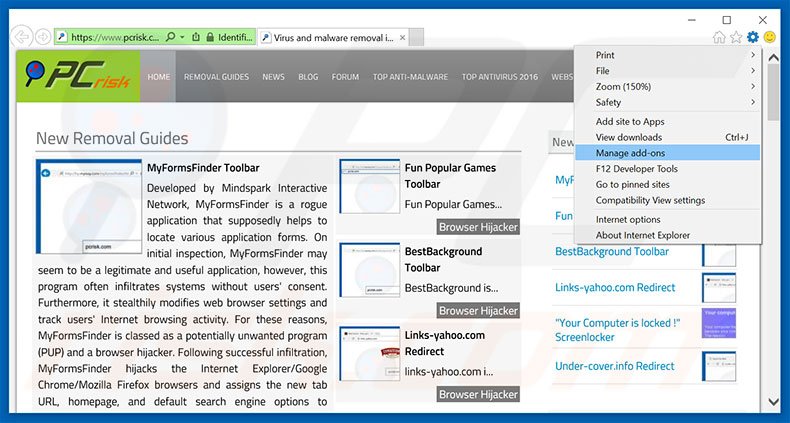
Kliknij ikonę "koła zębatego" ![]() (w prawym górnym rogu przeglądarki Internet Explorer) i wybierz "Zarządzaj dodatkami". Spójrz na wszelkie ostatnio zainstalowane i podejrzane rozszerzenia przeglądarki, wybierz te wpisy i kliknij "Usuń".
(w prawym górnym rogu przeglądarki Internet Explorer) i wybierz "Zarządzaj dodatkami". Spójrz na wszelkie ostatnio zainstalowane i podejrzane rozszerzenia przeglądarki, wybierz te wpisy i kliknij "Usuń".
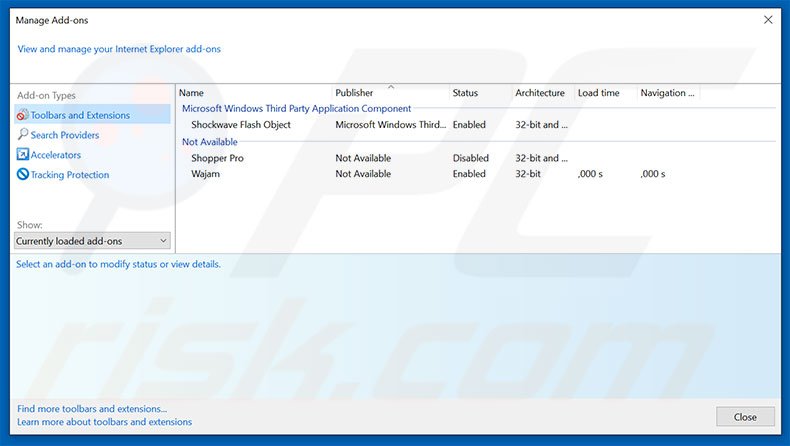
Metoda opcjonalna:
Jeśli nadal występują problemy z usunięciem internet security damaged (wirus), możesz zresetować ustawienia programu Internet Explorer do domyślnych.
Użytkownicy Windows XP: Kliknij Start i kliknij Uruchom. W otwartym oknie wpisz inetcpl.cpl. W otwartym oknie kliknij na zakładkę Zaawansowane, a następnie kliknij Reset.

Użytkownicy Windows Vista i Windows 7: Kliknij logo systemu Windows, w polu wyszukiwania wpisz inetcpl.cpl i kliknij enter. W otwartym oknie kliknij na zakładkę Zaawansowane, a następnie kliknij Reset.

Użytkownicy Windows 8: Otwórz Internet Explorer i kliknij ikonę koła zębatego. Wybierz Opcje internetowe.

W otwartym oknie wybierz zakładkę Zaawansowane.

Kliknij przycisk Reset.

Potwierdź, że chcesz przywrócić ustawienia domyślne przeglądarki Internet Explorer, klikając przycisk Reset.

 Usuwanie złośliwych rozszerzeń z Google Chrome:
Usuwanie złośliwych rozszerzeń z Google Chrome:
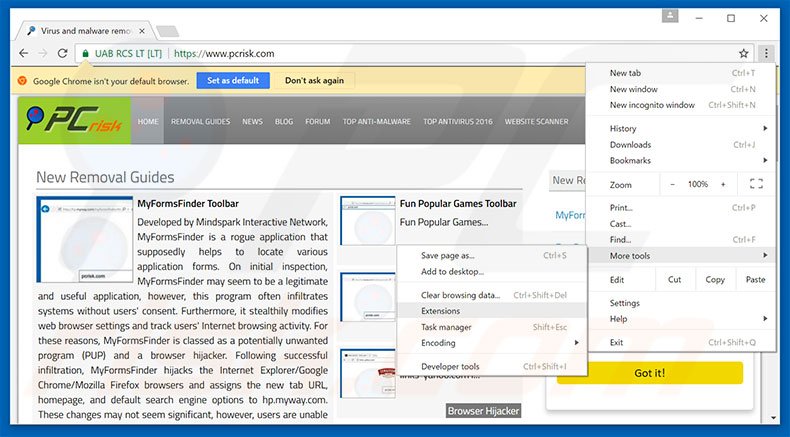
Kliknij ikonę menu Chrome ![]() (w prawym górnym rogu przeglądarki Google Chrome), wybierz "Narzędzia" i kliknij na "Rozszerzenia". Zlokalizuj wszelkie ostatnio zainstalowane i podejrzane rozszerzenia przeglądarki, wybierz te wpisy i kliknij ikonę kosza.
(w prawym górnym rogu przeglądarki Google Chrome), wybierz "Narzędzia" i kliknij na "Rozszerzenia". Zlokalizuj wszelkie ostatnio zainstalowane i podejrzane rozszerzenia przeglądarki, wybierz te wpisy i kliknij ikonę kosza.
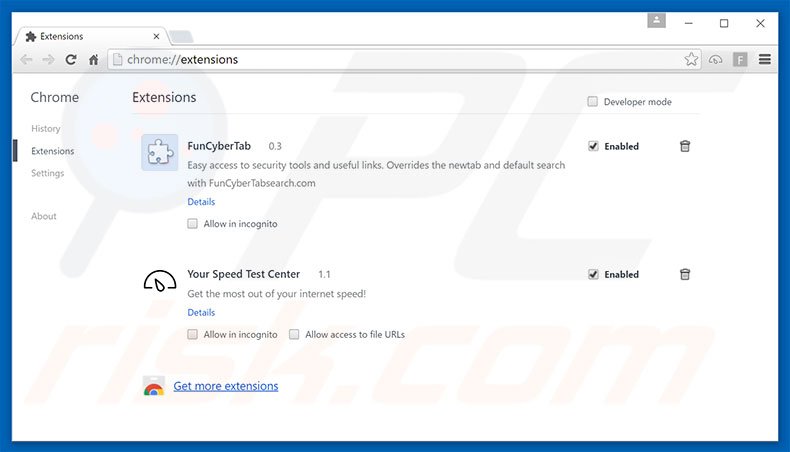
Metoda opcjonalna:
Jeśli nadal masz problem z usunięciem internet security damaged (wirus), przywróć ustawienia swojej przeglądarki Google Chrome. Kliknij ikonę menu Chrome ![]() (w prawym górnym rogu Google Chrome) i wybierz Ustawienia. Przewiń w dół do dołu ekranu. Kliknij link Zaawansowane….
(w prawym górnym rogu Google Chrome) i wybierz Ustawienia. Przewiń w dół do dołu ekranu. Kliknij link Zaawansowane….

Po przewinięciu do dołu ekranu, kliknij przycisk Resetuj (Przywróć ustawienia do wartości domyślnych).

W otwartym oknie potwierdź, że chcesz przywrócić ustawienia Google Chrome do wartości domyślnych klikając przycisk Resetuj.

 Usuwanie złośliwych wtyczek z Mozilla Firefox:
Usuwanie złośliwych wtyczek z Mozilla Firefox:
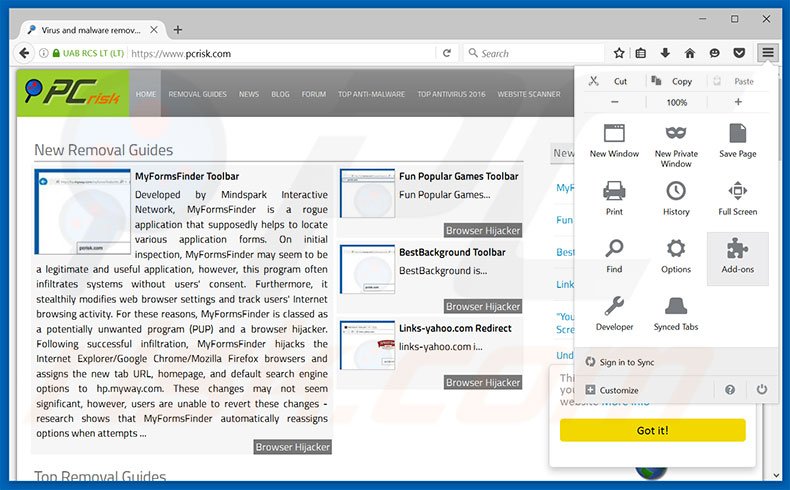
Kliknij menu Firefox ![]() (w prawym górnym rogu okna głównego) i wybierz "Dodatki". Kliknij na "Rozszerzenia" i w otwartym oknie usuń wszelkie ostatnio zainstalowane i podejrzane wtyczki przeglądarki.
(w prawym górnym rogu okna głównego) i wybierz "Dodatki". Kliknij na "Rozszerzenia" i w otwartym oknie usuń wszelkie ostatnio zainstalowane i podejrzane wtyczki przeglądarki.
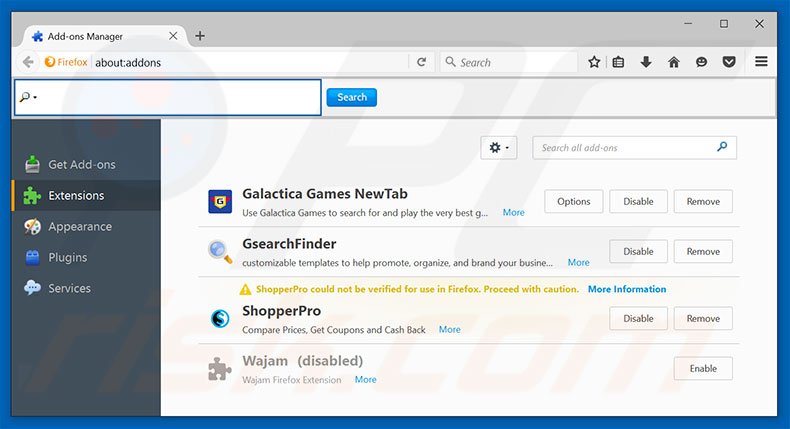
Metoda opcjonalna:
Użytkownicy komputerów, którzy mają problemy z usunięciem internet security damaged (wirus), mogą zresetować ustawienia Mozilla Firefox do domyślnych.
Otwórz Mozilla Firefox i w prawym górnym rogu okna głównego kliknij menu Firefox ![]() . W otworzonym menu kliknij na ikonę Otwórz Menu Pomoc
. W otworzonym menu kliknij na ikonę Otwórz Menu Pomoc![]() .
.

Wybierz Informacje dotyczące rozwiązywania problemów.

W otwartym oknie kliknij na przycisk Reset Firefox.

W otwartym oknie potwierdź, że chcesz zresetować ustawienia Mozilla Firefox do domyślnych klikając przycisk Reset.

 Usuwanie złośliwych rozszerzeń z Safari:
Usuwanie złośliwych rozszerzeń z Safari:

Upewnij się, że Twoja przeglądarka Safari jest aktywna, kliknij menu Safari i wybierz Preferencje....

W otwartym oknie preferencji wybierz zakładkę Rozszerzenia. Zlokalizuj wszelkie ostatnio zainstalowane podejrzane rozszerzenia i odinstaluj je.

W oknie preferencji wybierz zakładkę Ogólne i upewnij się, że Twoja strona domowa jest ustawiona na preferowany URL. Jeżeli jest zmieniona na porywacz przeglądarki, zmień to.

W oknie preferencji wybierz zakładkę Szukaj i upewnij się, że wybrana jest Twoja preferowana wyszukiwarka.
Metoda opcjonalna:
Upewnij się, że Twoja przeglądarka Safari jest aktywna i kliknij menu Safari. Z rozwijanego menu wybierz Wyczyść historię i dane witryn...

W otwartym oknie wybierz całą historię i kliknij przycisk wyczyść historię.

 Usuwanie złośliwych rozszerzeń z Microsoft Edge:
Usuwanie złośliwych rozszerzeń z Microsoft Edge:

Kliknij ikonę menu Edge ![]() (w prawym górnym rogu Microsoft Edge) i wybierz "Rozszerzenia". Znajdź wszelkie ostatnio zainstalowane podejrzane dodatki przeglądarki i usuń je.
(w prawym górnym rogu Microsoft Edge) i wybierz "Rozszerzenia". Znajdź wszelkie ostatnio zainstalowane podejrzane dodatki przeglądarki i usuń je.
Zmień ustawienia strony domowej i nowej zakładki:

Kliknij ikonę menu Edge ![]() (w prawym górnym rogu Microsoft Edge) i wybierz „Ustawienia". W sekcji "Po uruchomieniu" poszukaj nazwy porywacza przeglądarki i kliknij "Wyłącz".
(w prawym górnym rogu Microsoft Edge) i wybierz „Ustawienia". W sekcji "Po uruchomieniu" poszukaj nazwy porywacza przeglądarki i kliknij "Wyłącz".
Zmień swoją domyślną wyszukiwarkę internetową:

Aby zmienić swoją domyślną wyszukiwarkę w Microsoft Edge: Kliknij ikonę menu Edge ![]() (w prawym górnym rogu Microsoft Edge), wybierz "Prywatność i usługi", przewiń w dół strony i wybierz "Pasek adresu". W sekcji "Wyszukiwarki używane w pasku adresu" poszukaj nazwy niechcianej wyszukiwarki internetowej, a po jej zlokalizowaniu kliknij przycisk "Wyłącz" obok niej. Możesz też kliknąć "Zarządzanie wyszukiwarkami". W otwartym menu poszukaj niechcianej wyszukiwarki internetowej. Kliknij ikonę puzzli
(w prawym górnym rogu Microsoft Edge), wybierz "Prywatność i usługi", przewiń w dół strony i wybierz "Pasek adresu". W sekcji "Wyszukiwarki używane w pasku adresu" poszukaj nazwy niechcianej wyszukiwarki internetowej, a po jej zlokalizowaniu kliknij przycisk "Wyłącz" obok niej. Możesz też kliknąć "Zarządzanie wyszukiwarkami". W otwartym menu poszukaj niechcianej wyszukiwarki internetowej. Kliknij ikonę puzzli ![]() obok niej i wybierz "Wyłącz".
obok niej i wybierz "Wyłącz".
Metoda opcjonalna:
Jeśli nadal masz problemy z usunięciem internet security damaged (wirus), przywróć ustawienia przeglądarki Microsoft Edge. Kliknij ikonę menu Edge ![]() (w prawym górnym rogu Microsoft Edge) i wybierz Ustawienia.
(w prawym górnym rogu Microsoft Edge) i wybierz Ustawienia.

W otwartym menu ustawień wybierz Przywróć ustawienia.

Wybierz Przywróć ustawienia do ich wartości domyślnych. W otwartym oknie potwierdź, że chcesz przywrócić ustawienia Microsoft Edge do domyślnych, klikając przycisk Przywróć.

- Jeśli to nie pomogło, postępuj zgodnie z tymi alternatywnymi instrukcjami wyjaśniającymi, jak przywrócić przeglądarkę Microsoft Edge..
Podsumowanie:

Porywacz przeglądarki to takiego typu adware, które zmienia ustawienia przeglądarki internetowej użytkownika poprzez zmianę strony domowej i domyślnej wyszukiwarki na pewną domyślną niechcianą stronę internetową. Najczęściej tego typu adware infiltruje system operacyjny użytkownika poprzez pobrania bezpłatnego oprogramowania. Jeśli twoje pobieranie jest zarządzane przez klienta pobierania, należy zrezygnować z instalacji reklamowanych pasków narzędzi lub aplikacji, które chcą zmienić twoją stronę domową i domyślną wyszukiwarkę internetową.
Pomoc usuwania:
Jeśli masz problemy podczas próby usunięcia internet security damaged (wirus) ze swoich przeglądarek internetowych, powinieneś zwrócić się o pomoc na naszym forum usuwania malware.
Opublikuj komentarz:
Jeśli masz dodatkowe informacje na temat internet security damaged (wirus) lub jego usunięcia, prosimy podziel się swoją wiedzą w sekcji komentarzy poniżej.
Źródło: https://www.pcrisk.com/removal-guides/10711-internet-security-damaged-scam
Udostępnij:

Tomas Meskauskas
Ekspert ds. bezpieczeństwa, profesjonalny analityk złośliwego oprogramowania
Jestem pasjonatem bezpieczeństwa komputerowego i technologii. Posiadam ponad 10-letnie doświadczenie w różnych firmach zajmujących się rozwiązywaniem problemów technicznych i bezpieczeństwem Internetu. Od 2010 roku pracuję jako autor i redaktor Pcrisk. Śledź mnie na Twitter i LinkedIn, aby być na bieżąco z najnowszymi zagrożeniami bezpieczeństwa online.
Portal bezpieczeństwa PCrisk jest prowadzony przez firmę RCS LT.
Połączone siły badaczy bezpieczeństwa pomagają edukować użytkowników komputerów na temat najnowszych zagrożeń bezpieczeństwa w Internecie. Więcej informacji o firmie RCS LT.
Nasze poradniki usuwania malware są bezpłatne. Jednak, jeśli chciałbyś nas wspomóc, prosimy o przesłanie nam dotacji.
Przekaż darowiznęPortal bezpieczeństwa PCrisk jest prowadzony przez firmę RCS LT.
Połączone siły badaczy bezpieczeństwa pomagają edukować użytkowników komputerów na temat najnowszych zagrożeń bezpieczeństwa w Internecie. Więcej informacji o firmie RCS LT.
Nasze poradniki usuwania malware są bezpłatne. Jednak, jeśli chciałbyś nas wspomóc, prosimy o przesłanie nam dotacji.
Przekaż darowiznę
▼ Pokaż dyskusję